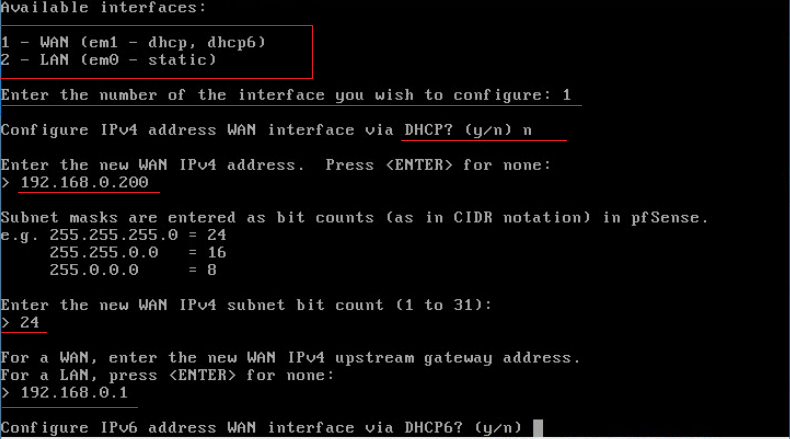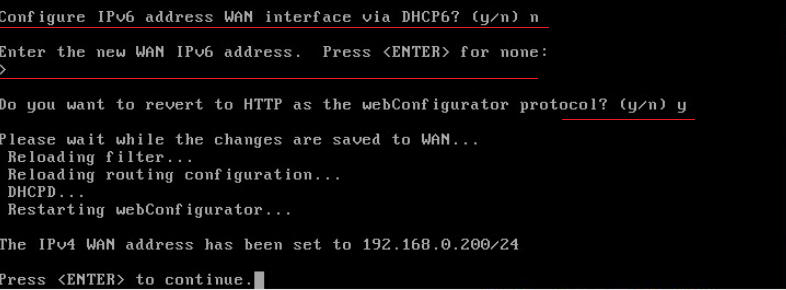После установки pfsense или opnsense необходимо произвести настройку сетевых интерфейсов. Для наглядности реализуем следующую схему по настройке pfsense/opnsense.

Для настройки LAN и WAN интерфейса необходимо осуществить 2 действия:
- Подписать интерфейсы;
- Задать IP-адреса интерфейсам.
Assign Interfaces
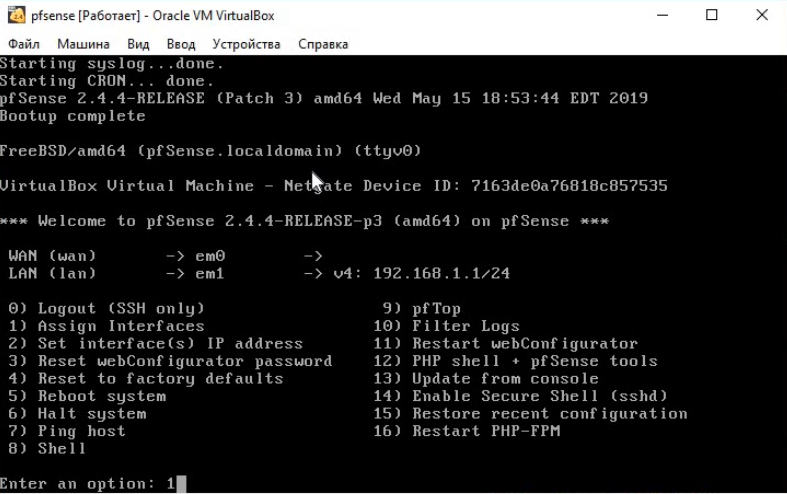
Для того, чтоб задать какой из интерфейсов WAN или LAN необходимо выбрать пункт 1 Assign Interfaces.
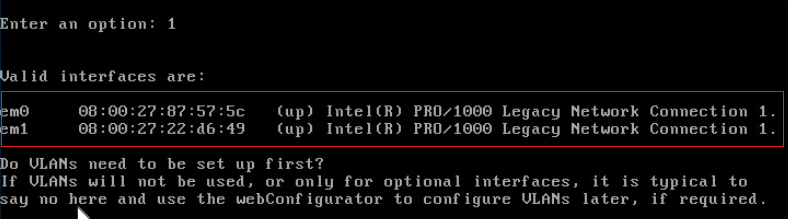
Далее, пошагово вводим названия для WAN, в нашем случае это интерфейс em1, и для LAN — em0. Завершаем процесс подписывания интерфейсов.
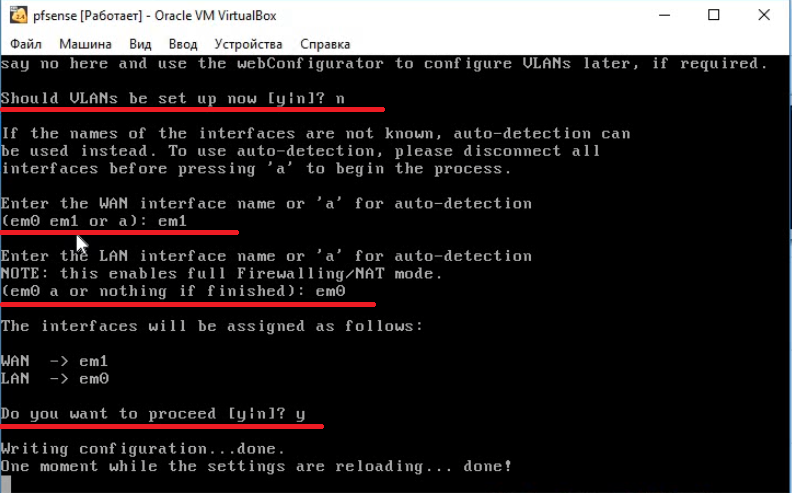
Задаем IP-адреса
Зададим вручную IP-адреса для WAN и LAN. Для этого выбираем 2 пункт меню Set Interfaces IP addresses.
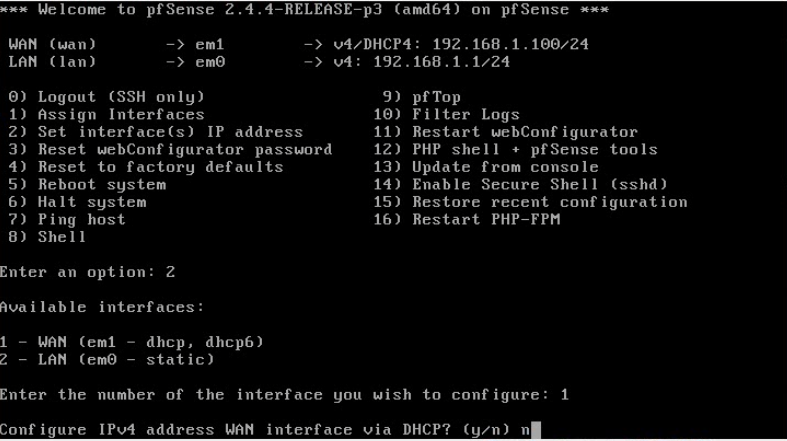
На следующих скриншотах показан процесс задания IP-адреса для WAN интерфейса. Для LAN процесс аналогичен, за исключение одной детали: при запросе активации DHCP-сервера необходимо ответить n. При необходимости можно настроить DHCP через web-панель перейдя по адресу LAN интерфейса.